Gestión de correo electrónico
Este artículo tiene la intención de enseñarle cómo administrar sus correos electrónicos. Una vez que haya creado y enviado un correo electrónico con la herramienta de creación de correo electrónico, podrá verificar las estadísticas de correo electrónico, reenviar, copiar, eliminar un correo electrónico y cancelar la suscripción de la lista de correo electrónico.
¿Cómo verifico las estadísticas del correo electrónico?
En el Creador de email, podemos consultar las estadísticas de cada correo electrónico que se ha enviado. Habrá información como cuántos correos electrónicos ha enviado, correos electrónicos abiertos, correos electrónicos que han rebotado o cuántas personas han hecho click en el enlace.
Para hacer esto, vaya a Marketing > Comunicación > Creador de e-mail, haga click en la pestaña Enviados en la lista general de correos electrónicos enviados y luego haga click en el icono azul a la derecha para abrir una estadística de correos electrónicos específicos.
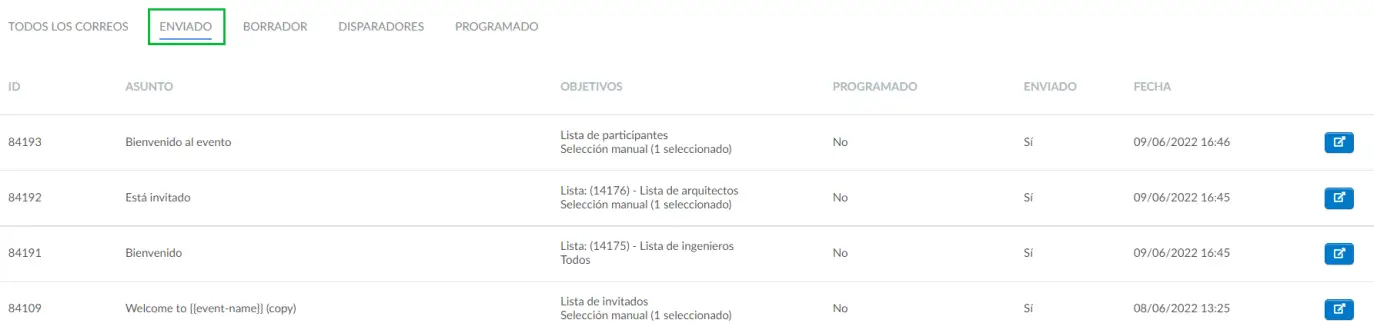
Después de hacer click en el icono azul, verá las estadísticas del correo electrónico.
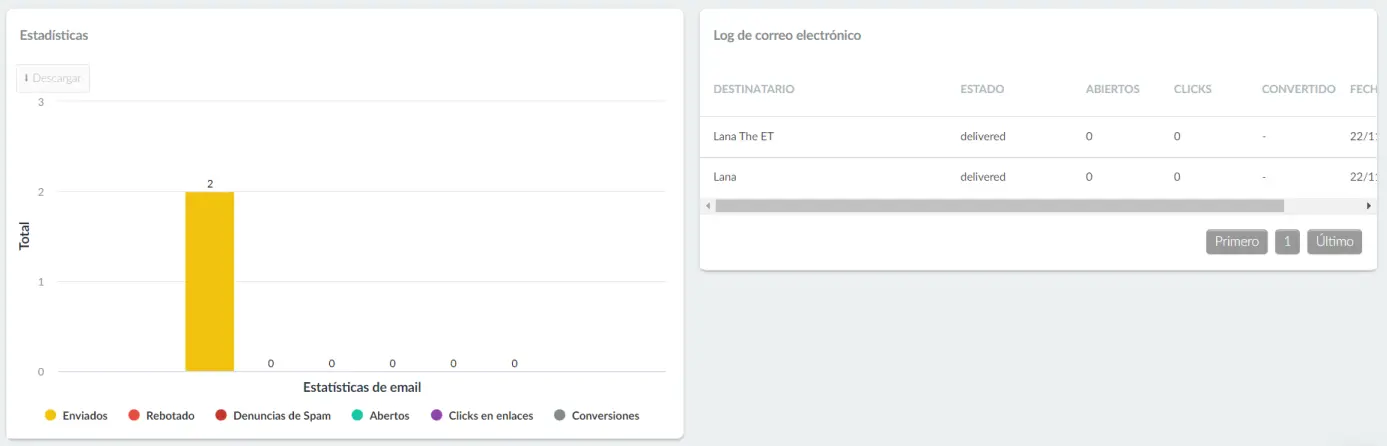
Haga click aquí para obtener más información sobre el análisis de correo electrónico.
¿Cómo reenvío un correo electrónico?
Si necesita agregar nuevos asistentes después de haber enviado correos electrónicos y desea que los nuevos asistentes reciban los correos electrónicos que ya se han entregado a todos los demás participantes, puede hacerlo siguiendo los pasos a continuación:
- Vaya a las estadísticas de correo electrónico presionando Marketing> Comunicación> Creador de correo electrónico y haga click en el botón azul en el lado derecho de su correo electrónico de destino.

- La plataforma reconocerá automáticamente cuántos participantes nuevos se han agregado para que pueda reenviar el correo electrónico haciendo click en el botón Enviar ahora en la sección Log de correo electrónico, como se muestra a continuación.
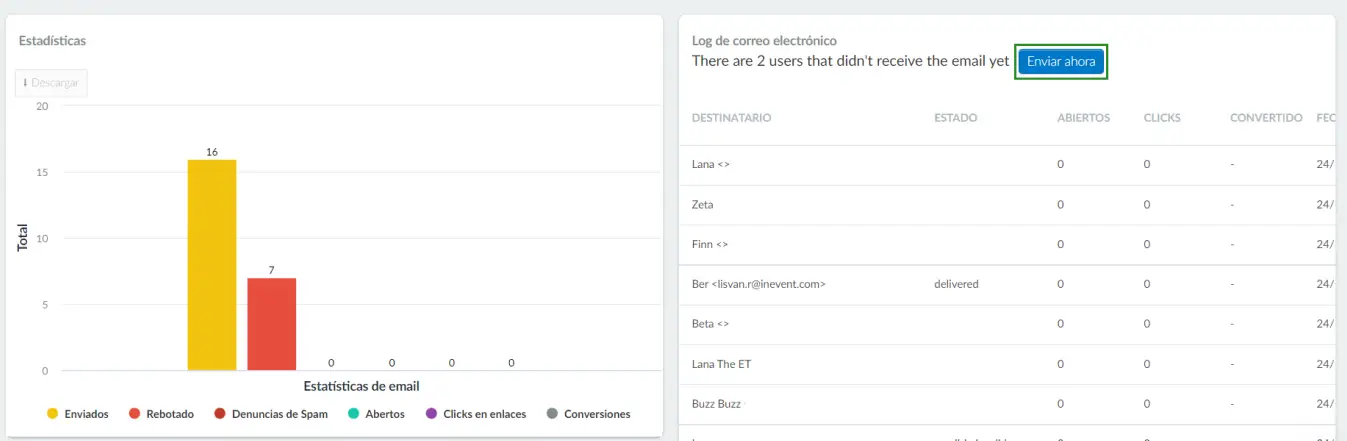
- Verá una ventana emergente para confirmar si desea reenviar el correo electrónico. Presione Enviar ahora.
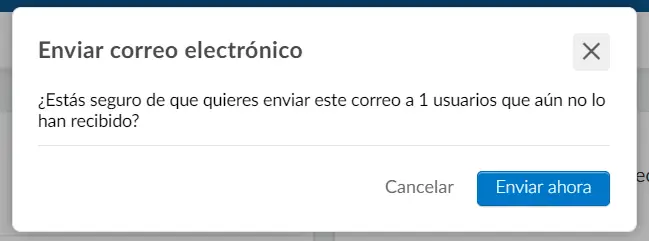
- Verá un mensaje confirmando que su correo electrónico ha sido enviado, así como nuevas estadísticas con los nuevos usuarios incluidos en la lista de registros de correo electrónico.
¿Cómo copio un correo electrónico?
Si desea enviar el mismo correo electrónico a otra lista, por ejemplo, puede copiarlo. Para hacer esto, haga click en la pestaña Copiar email en la esquina superior izquierda. Luego elija el correo electrónico que desea copiar usando la barra desplegable y presione el botón Copiar.
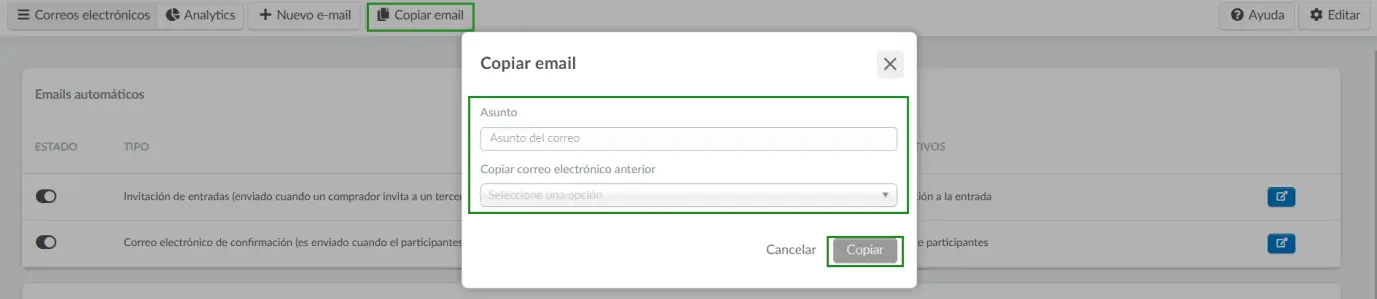
¿Cómo elimino un correo electrónico de la lista?
Para eliminar un correo electrónico existente, debe hacer click en Editar en la esquina superior derecha, luego seleccionar el correo electrónico marcando la casilla de verificación. Luego haga click en el botón Remover en el menú superior en el lado derecho.
Para finalizar la edición, presione el botón Fin en la esquina superior derecha.

¿Cómo puede un participante desafiliarse de la lista de correo electrónico?
Los participantes pueden desafiliarse si ya no desean recibir correos electrónicos de un remitente específico. Siempre que lo deseen, todo lo que tendrán que hacer es presionar Haga clic aquí para darse desafiliarse, como se muestra en la imagen a continuación.
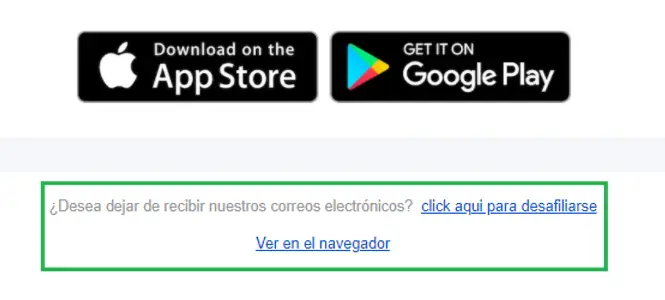
Al hacerlo, su estado de suscripción se actualizará automáticamente y se enviarán a las listas negras de correo electrónico.

